「Contact Form 7のフォームをもっとおしゃれにしたいのに、CSSが反映されない…」そんな悩みを抱えていませんか?WordPressで最も人気のあるフォームプラグイン「Contact Form 7」ですが、デフォルトのままだと見た目がシンプルすぎたり、レイアウトが崩れたりすることも。本記事では、初心者でもすぐ使えるCSSカスタマイズ方法やコピペOKのコード、中央寄せ・デザイン変更のテクニック、さらにCSSが効かないときの原因と対処法まで詳しく解説します。
あわせて読みたい

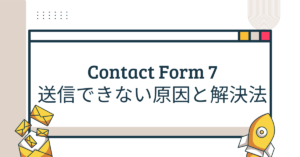
Contact Form 7で送信できない原因と対処法|くるくるする理由・赤枠エラー・スパム扱いの原因まで徹底解説
「Contact Form 7でフォームを送信しても“くるくる”が止まらない…」「エラーメッセージも出ず、なぜ送れないのか分からない」──WordPressユーザーの多くが一度は経験す...
目次
Contact Form 7とは?
Contact Form 7(コンタクトフォーム7)は、WordPressでフォームを簡単に作成・設置できる無料プラグインです。お問い合わせフォームや資料請求フォーム、予約フォームなど多用途で活用されています。
Contact Form 7のデフォルトデザインとカスタマイズの必要性
デフォルトはシンプルすぎる?
- 見た目が地味で、サイトのデザインに合わない
- 行間や余白が揃っておらず、見づらい
- レスポンシブ対応が不完全なことも
カスタマイズで得られるメリット
- サイトデザインとの統一感アップ
- コンバージョン率の向上
- フォーム離脱率の低下
Contact Form 7のCSSが効かない原因と対策
よくある原因
- CSSの記述場所が間違っている
- セレクタの優先順位が低い(specificity)
- キャッシュの影響(ブラウザやプラグイン)
解決方法
style.cssやカスタマイザーの「追加CSS」に記述- セレクタに
.wpcf7などのスコープを追加 !importantを必要に応じて使う- キャッシュを削除し、反映を確認
.wpcf7 input[type="text"] {
border: 1px solid #ccc !important;
}Contact Form 7を中央寄せにするCSS
フォーム全体を中央に配置するには、親要素の調整が必要です。
例:フォーム全体を中央寄せするコード
.wpcf7 {
max-width: 500px;
margin: 0 auto;
}ボタンだけ中央寄せしたい場合
.wpcf7 input[type="submit"] {
display: block;
margin: 20px auto;
}Contact Form 7をおしゃれにするCSSデザインテンプレート
シンプルでモダンなデザイン
.wpcf7 input[type="text"],
.wpcf7 textarea {
width: 100%;
padding: 10px;
border: 1px solid #ddd;
border-radius: 4px;
font-size: 16px;
margin-bottom: 15px;
}
.wpcf7 input[type="submit"] {
background-color: #0073aa;
color: #fff;
border: none;
padding: 10px 20px;
font-size: 16px;
border-radius: 4px;
cursor: pointer;
}注意:テーマによって上書きされる可能性あり。優先度を高めたい場合はセレクタを強く、または!importantを併用。
Contact Form 7カスタマイズに便利なCSSコピペ例
フォーム全体にボックスシャドウをつける
.wpcf7 {
box-shadow: 0 4px 10px rgba(0,0,0,0.1);
padding: 20px;
background: #f9f9f9;
border-radius: 8px;
}入力欄にホバー効果をつける
.wpcf7 input:hover,
.wpcf7 textarea:hover {
border-color: #0073aa;
transition: 0.3s;
}デザインが崩れるときのチェックポイント
- 他プラグインやテーマのスタイルが競合していないか?
- レスポンシブ対応されているか?
- フォームタグ内のHTML構造にエラーがないか?
解決策
- 開発者ツール(DevTools)でスタイルの競合を確認
- CSSメディアクエリでスマホ対応を調整
- Contact Form 7のタグ生成ツールで適切な構造を確認
シンプルで見やすいフォームデザインのポイント
- フォーム幅は狭すぎず広すぎず(500〜700px推奨)
- ラベル・入力欄の余白を均等に
- ボタンは目立つ色を使用し、押しやすさを重視
まとめ:Contact Form 7のCSSはカスタマイズ次第で見違える!
Contact Form 7はシンプルな作りだからこそ、CSSで自由にデザインできるのが魅力です。中央寄せやカラー変更、ボックスデザインなど、ちょっとしたCSS調整で「伝わるフォーム」に進化します。
CSSが効かないときも、優先度・記述位置・キャッシュなどの基本を押さえれば解決可能です。まずは気になる部分から少しずつ手を加えて、サイトに合った美しいフォームに仕上げてみてください。
































